
IPhone קשה להגיש ללא יישומים שנותנים את כל התכונות המעניינות. אז, אתה מתמודד עם המשימה של העברת יישומים מ iPhone אחד למשנהו. ומטה, נבחן איך זה יכול להיעשות.
העברת יישומים מ- iPhone אחד למשנהו
למרבה הצער, מפתחים Apple סיפקו לא דרכים רבות להעביר תוכניות ממכשיר תפוח אחד למשנהו. אבל עדיין הם.שיטה 1: גיבוי
נניח שאתה זז מ iPhone אחד למשנהו. במקרה זה, אופטימלי ליצור גיבוי על הגאדג 'ט הישן שניתן להתקין על אחד חדש. אתה יכול בקלות ליישם את המשימה באמצעות iTunes.
- ראשית עליך ליצור את עותק הגיבוי האחרון של הטלפון החכם הישן. עוד על זה כבר נאמר באתר שלנו.
קרא עוד: כיצד ליצור גיבוי iPhone, iPod או iPad
- לאחר שסיימו לעבוד על יצירת גיבוי, חבר את הטלפון החכם השני למחשב. כאשר Aytyuns מוצא את ההתקן, לחץ על האזור העליון של החלון על סמל מיניאטורי.
- בצד שמאל, בחר בכרטיסייה סקירה, ועל הפריט הנכון "שחזור מהעותק".
- Aytyuns לא יוכלו להתחיל להתקין עותק עד שהטלפון פעיל בטלפון. מצא את iPhone. לכן, אם זה עובד בשבילך, יהיה צורך לנתק אותו. לשם כך, פתח את הגדרות הגאדג'ט. בחלק העליון, לחץ על החשבון שלך ובחר את הקטע "iCloud".
- פתח את הפריט "מצא iPhone" ולאחר מכן הזז את המחוון על פונקציה זו למצב מחוץ. כדי לבצע שינויים, תתבקש להזין את הסיסמה בחשבון Apple ID.
- עכשיו אתה יכול לחזור iTunes. חלון יוצג על המסך שבו עליך לבחור איזו גיבוי ישמש להתקן חדש. בחירת אחד הרצוי, לחץ על הלחצן "שחזור".
- אם הפעלת עותקים מופעלת, הצעד הבא על המסך יופיע עם הבקשה כדי להזין את הסיסמה. ציין את זה.
- ולבסוף, תהליך ההתקנה של עותק חדש יתחיל, בממוצע זה לוקח בערך 15 דקות (הזמן תלוי בכמות הנתונים שברצונך להעביר את הגאדג'ט). בסופו של דבר, כל המשחקים והיישומים מ- iPhone אחד יועברו בהצלחה לאחרת, ועם שימור מלא של המיקום שלהם על שולחן העבודה.







שיטה 2: 3D מגע
אחת הטכנולוגיות השימושיות מוטמעות ב- iPhone, החל בגרסה 6, האם מגע 3D. עכשיו, באמצעות קליקים חזקים יותר על הסמלים ואת הפריטים בתפריט, אתה יכול להתקשר לחלון מיוחד עם הגדרות נוספות וגישה מהירה לפונקציות. אם אתה צריך לשתף במהירות יישום iPhone עם משתמש אחר, תכונה זו ניתן להשתמש כאן.
- מצא את היישום בשולחן העבודה שברצונך לעבור. במאמץ כלשהו, הקש על הסמל שלה, ולאחר מכן מופיע הרשימה הנפתחת על המסך. בחר שתף.
- בחלון הבא, בחר את היישום הרצוי. אם הוא חסר ברשימה, בחר "העתק את הקישור".
- הפעל כל שליח, לדוגמה, WhatsApp. פתח את תיבת הדו-שיח של המשתמש, בחר עוד את קו קלט ההודעה ולאחר מכן הקש על הלחצן 'הדבק'.
- קישור ליישום יוכנס מהלוח. הקש על לחצן שלח ללחצן שלח. בתורו, המשתמש השני של iPhone יקבל קישור על ידי לחיצה על זה יהיה להפנות אותו באופן אוטומטי לחנות App, שם ניתן להוריד מהיישום.

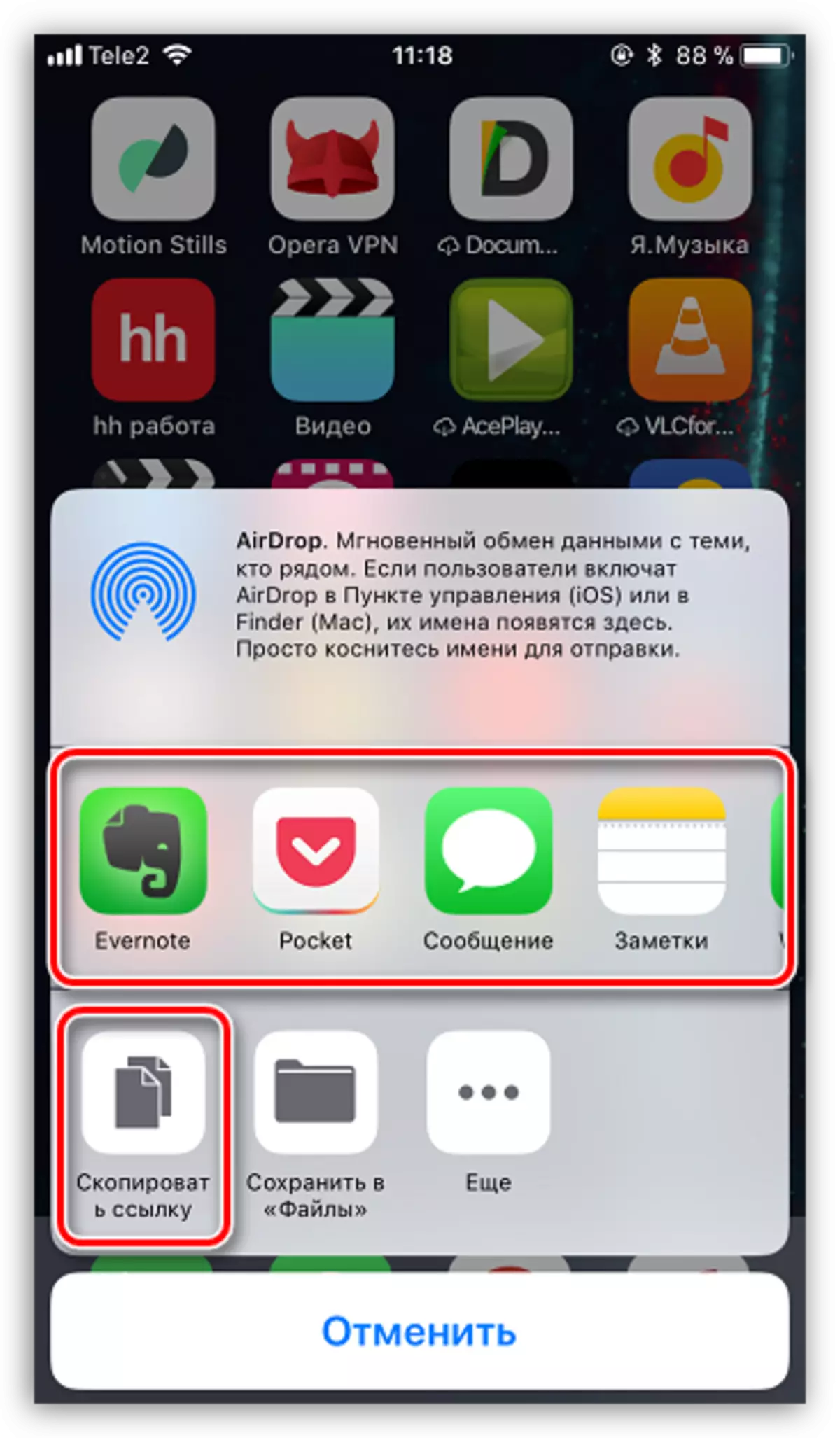
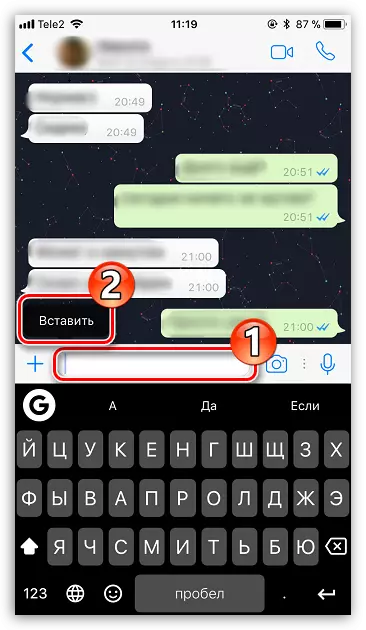

שיטה 3: App Store
אם הטלפון שלך אינו מצויד עם מגע 3D, אתה לא צריך להתרגז: באפשרותך לשתף את היישום דרך חנות App Store.
- הפעל את החנות. בתחתית החלון, עבור לכרטיסייה חיפוש ולאחר מכן הזן את שם היישום הרצוי.
- לאחר פתיחת הדף עם היישום, לחץ על הזכות על סמל TROOTCH ולאחר מכן בחר "שתף על ידי".
- חלון נוסף יופיע על המסך שבו תוכלו או מיד לבחור את היישום שבו היישום יישלח, או להעתיק את הקישור ללוח. פעולות נוספות בקנה אחד עם איך זה היה מתואר מתוך הפריטים הרביעי השני של השיטה השנייה.

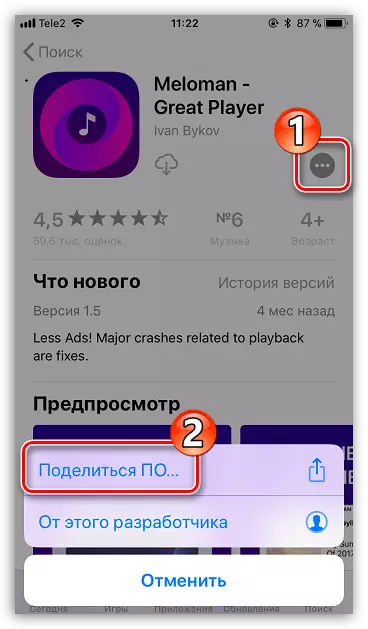

עד כה, אלה הן כל הדרכים לשלוח יישום מ- iPhone אחד למשנהו. אנו מקווים שמאמר זה היה שימושי עבורך.
